Linux reinstall 是一款功能强大的服务器系统一键重装脚本,基于萌咖的一键重装脚本近期经过更新,已经支持 Debian 11/Ubuntu 20.04 等新系统,加入了对 Oracle ARM 机型的支持,现对该脚本进行了一些优化,以增强重装脚本的适用性和实用性。
项目地址:https://github.com/leitbogioro/Tools
原文地址:#
一、Linux reinstall 脚本介绍
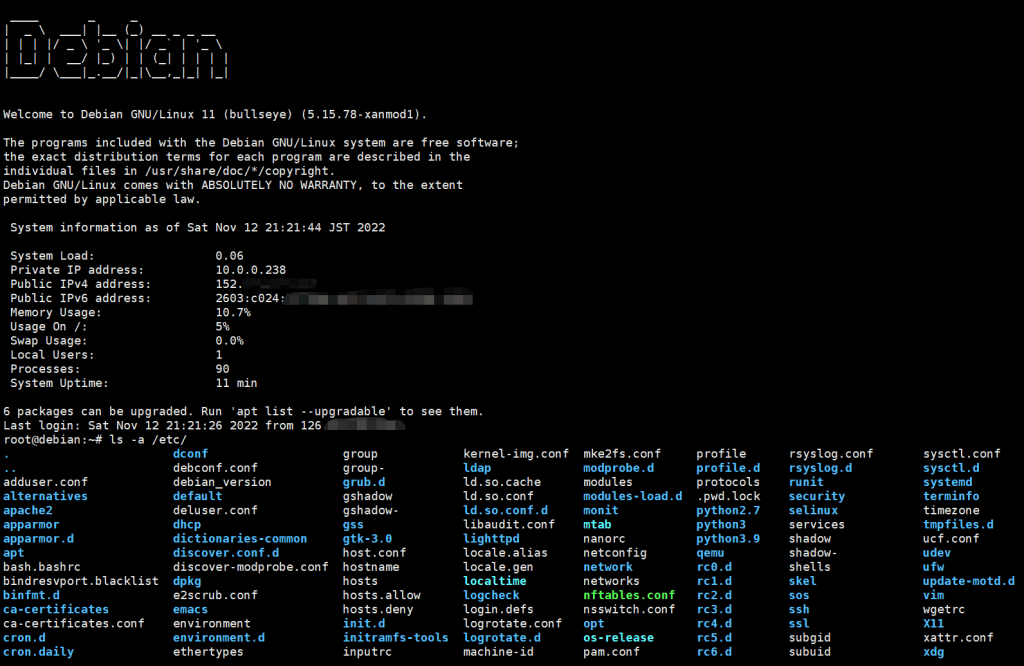
脚本特色:
- 全自动无人值守安装;
- 支持各主流VPS商家;
- 重装前可预先指定 ssh 密码、端口、固件、镜像源等参数,执行重装命令时,如果未指定密码、端口。重装后的系统默认用户:root,默认端口:22,默认密码:LeitboGi0ro,首次 ssh 机器后请立即修改密码;
- preseed 过程针对 Debian 做了大量优化,预置常用组件,永久更改 DNS 为 CloudFlare、Google(需进系统后手动安装 resolvconf:echo “N” | apt install resolvconf -y ),vim 支持鼠标终端复制,不同文件类型不同彩色显示,ssh 连接欢迎页面显示系统占用、IP 信息,软件数更新提示;
- 双栈(同时拥有 ipv6 和 ipv4 地址)机型默认优先配置 ipv4 网络,开机后请手动配置 ipv6 网络,针对纯 ipv6 机型的支持正在开发中;
- 对于 Debian 系统,安装时附带的固件源为国外,国内 VPS 连接速度很慢,长时间连接无速度往往会下载失败,可指定 –cdimage ‘cn’,将源切换到国内中科大的,以提高下载速度;
- 安装时避免进入低内存模式(Debian 特有)后需要进行手动配置,导致无法自动化部署安装的内存量检测阈值,256M 以上机型即使安装时进入低内存模式,也可以自动化进行,这点对内存少于 1GB 的机型尤为重要。已在搬瓦工 512M 机型做过测试,萌咖原版脚本重装 Debian 11 时,会跳出低内存模式手动配置,自动化安装过程无法继续,首先必须手动选择需要加载的硬件驱动,项目多且复杂,不同机器的硬件各有差别,选择稍有错误,就会导致驱动安装不全,最后系统安装失败,本脚本可保证小内存 VPS 低内存模式自动化安装过程顺利进行,低于 768M 小内存机型安装前执行脚本时,不要附带“-firmware”或“-firmware –cdimage”参数,否则重启后无法进入低内存模式安装界面,导致安装失败。
- 由于 Ubuntu 22.04 官方移除了对“initrd.img”和“vmlinuz”两个网络引导安装文件的支持,导致目前并无很方便重装 Ubuntu 22.04 的方法,Ubuntu 母公司 Canonical 强推的 Cloudinit 自动部署方式对机器要求极高,必须有虚拟化支持,这是很多已经在母机上被虚拟化后的 VPS 所不具备的。目前仅甲骨文机器 CPU 仍支持虚拟化,所以市面上所有号称能重装成 Ubuntu 22.04 的一键脚本都是假的,无法完成安装,切勿相信。鉴于 Canonical 经常喜欢做焚烧自家亲妈的行为,未来不会对后续 Ubuntu 系统重装做任何支持。
- CentOS 8 已被官方放弃,9 以后的 stream 版,成为一项供 Redhat Linux 测试 bug 的上游服务,不再具备 7 及以前版本可完备替代 Redhat Linux 的稳定成熟特性,后续也不再对 CentOS 进行支持。
二、Linux reinstall 脚本使用教程
下载:
wget --no-check-certificate -qO InstallNET.sh 'https://raw.githubusercontent.com/leitbogioro/Tools/master/Linux_reinstall/InstallNET.sh' && chmod a+x InstallNET.sh
完整版可指定参数案例:
bash InstallNET.sh -d/u/c(系统种类,debian/ubuntu/centos) 11(系统版本) -v 64(系统位数,32 或 64 或 arm64) -port "ssh 登陆端口" -pwd "ssh 登录密码" -a(自动安装)/m(在 VNC 里手动安装) -mirror "系统镜像源,系统安装完成后的默认软件安装包源也是这个" -firmware(带固件) --cdimage "cn"(此项仅适用于在国内要重装成 Debian 的 VPS)
快速上手:
Debian 8
bash InstallNET.sh -d 8 -v 64 -a
Debian 9
bash InstallNET.sh -d 9 -v 64 -a
Debian 10
bash InstallNET.sh -d 10 -v 64 -a
Debian 11 (选择带固件安装时,推荐国内机器安装源的命令)
清华:
bash InstallNET.sh -d 11 -v 64 -a -mirror "https://mirrors.tuna.tsinghua.edu.cn/debian/" -firmware --cdimage "cn"
网易:
bash InstallNET.sh -d 11 -v 64 -a -mirror "http://mirrors.163.com/debian/" -firmware --cdimage "cn"
腾讯云:
bash InstallNET.sh -d 11 -v 64 -a -mirror "http://mirrors.cloud.tencent.com/debian/" -firmware --cdimage "cn"
阿里云:
bash InstallNET.sh -d 11 -v 64 -a -mirror "http://mirrors.aliyun.com/debian/" -firmware --cdimage "cn"
Debian 11 (如果你的机器在中国大陆以外,连接速度都不会差,就近选择官方源即可)
日本:
bash InstallNET.sh -d 11 -v 64 -a -mirror "http://ftp.riken.jp/Linux/debian/debian/" -firmware
中国香港:
bash InstallNET.sh -d 11 -v 64 -a -mirror "http://ftp.hk.debian.org/debian/" -firmware
新加坡:
bash InstallNET.sh -d 11 -v 64 -a -mirror "http://ftp.sg.debian.org/debian/" -firmware
韩国:
bash InstallNET.sh -d 11 -v 64 -a -mirror "http://studenno.kugi.kyoto-u.ac.jp/debian/" -firmware
中国台湾:
bash InstallNET.sh -d 11 -v 64 -a -mirror "http://ftp.tw.debian.org/debian/" -firmware
美国:
bash InstallNET.sh -d 11 -v 64 -a -mirror "http://debian.csail.mit.edu/debian/" -firmware
加拿大:
bash InstallNET.sh -d 11 -v 64 -a -mirror "http://ftp.ca.debian.org/debian/" -firmware
英国:
bash InstallNET.sh -d 11 -v 64 -a -mirror "http://ftp.uk.debian.org/debian/" -firmware
德国:
bash InstallNET.sh -d 11 -v 64 -a -mirror "http://ftp.de.debian.org/debian/" -firmware
法国:
bash InstallNET.sh -d 11 -v 64 -a -mirror "http://ftp.fr.debian.org/debian/" -firmware
俄罗斯:
bash InstallNET.sh -d 11 -v 64 -a -mirror "http://ftp.ru.debian.org/debian/" -firmware
澳大利亚:
bash InstallNET.sh -d 11 -v 64 -a -mirror "http://ftp.au.debian.org/debian/" -firmware
Debian 当地源的格式基本上都是“http://ftp.地区名称缩写.debian.org/debian/”,如果以上例子里不包含你 VPS 所在地,去 https://zh.wikipedia.org/zh-sg/%E5%9C%8B%E5%AE%B6%E5%9C%B0%E5%8D%80%E4%BB%A3%E7%A2%BC (国家地区代码 – Wiki) 找到对应的,替换掉上面链接里“地区名称缩写”位置,放浏览器里访问一下,如果出现一个文件服务器目录,即可使用。日本的 Debian 源来自日本理化学研究所,一个科研机构;韩国的 Debian 官方源 ftp.kr.debian.org 总是宕机,换成了京都大学的;美国的 Debian 源来自麻省理工学院,请放心使用。
通用的 Debian 源链接:#
————————————————————————–
Ubuntu 16.04
bash InstallNET.sh -u 16.04 -v 64 -a
Ubuntu 18.04
bash InstallNET.sh -u 18.04 -v 64 -a
Ubuntu 20.04
bash InstallNET.sh -u 20.04 -v 64 -a
————————————————————————–
Cent OS 6
bash InstallNET.sh -c 6.10 -v 64 -a